Chromebook을 별도의 화면이나 TV에 연결하는 방법

Chrome OS는 사용자가 Chromebook을 별도의 화면이나 TV에 연결할 수 있는 다양한 방법을 지원합니다.
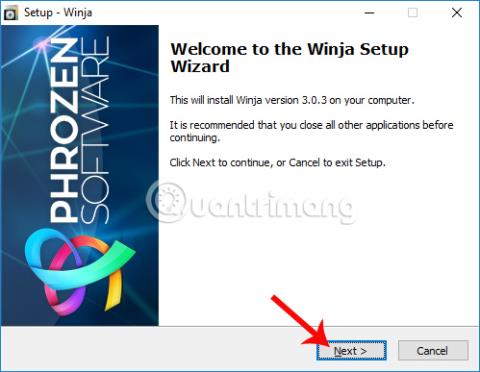
컴퓨터 바이러스 및 맬웨어 공격 으로 이어지는 이유 중 하나 는 사용자가 신뢰할 수 있는 공식 웹사이트가 아닌 떠다니는 소스에서 소프트웨어와 애플리케이션을 다운로드하기 때문입니다. 그러나 지인의 이메일에서 보낸 데이터가 첨부된 소프트웨어를 다운로드 받거나, 인터넷에서 일부 파일을 다운로드 받아야 하는 경우가 많아 해당 이메일 주소가 해커에게 탈취되었는지 여부를 확인하기 어렵다. 코드든 아니든. 그렇다면 Winja 도구와 같이 파일의 안전성을 확인하는 프로그램을 사용할 수 있습니다.
Winja는 Phrozen Software의 무료 보안 소프트웨어로 컴퓨터의 데이터 보안을 확인하거나 시스템을 검사하여 위험이 있는지 확인할 수 있는 기능을 제공합니다. 특히 Winja 소프트웨어는 Bitdefender, Kaspersky, Avast, BKAV 등 58개 유명 보안 회사에 테스트 데이터를 전송하여 모든 파일의 안전성을 확인합니다. 아래 LuckyTemplates의 기사는 독자들에게 Winja를 사용하여 파일, 액세스 경로 및 시스템을 확인하는 방법을 안내합니다.
1 단계:
아래 링크를 방문하여 Phrozen Software 페이지를 방문하여 소프트웨어를 다운로드하세요.
Winja의 용량은 매우 작으며 다른 많은 소프트웨어만큼 많은 시스템 리소스를 차지하지 않습니다. 설치를 진행하려면 소프트웨어의 .exe 파일을 클릭하세요. 첫 번째 인터페이스에서 계속하려면 다음을 클릭하세요.
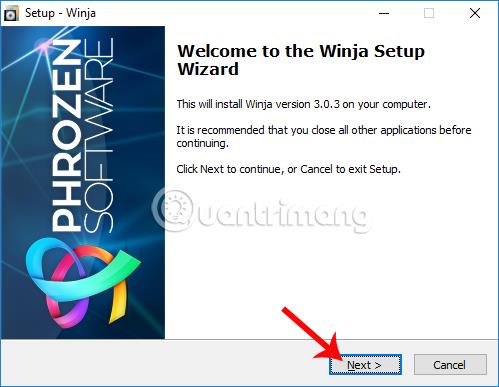
2 단계:
Winja 이용 약관 인터페이스로 이동하여 동의함을 클릭 한 후 아래의 다음 버튼을 클릭하세요 .
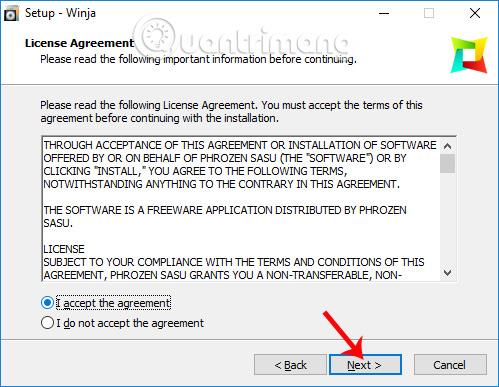
3단계:
다음 단계는 다음...을 클릭한 후 설치를 클릭하여 컴퓨터에 Winja를 설치하는 것입니다.
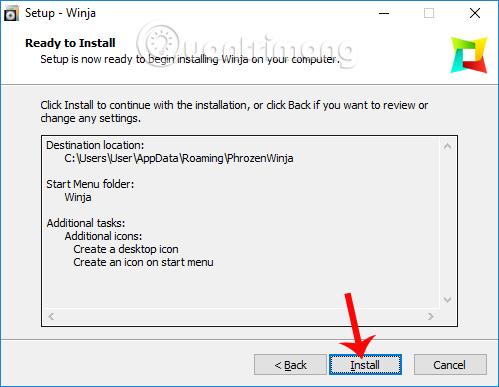
마지막으로 사용자는 소프트웨어 설치 프로세스가 성공할 때까지 기다린 다음 마침을 클릭하여 완료합니다.
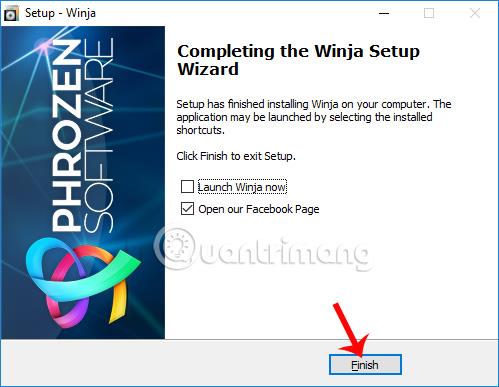
4단계:
응용 프로그램을 시작하면 첫 번째 인터페이스에서 소프트웨어를 통해 영어와 프랑스어의 두 가지 언어로 언어를 선택할 수 있습니다. 여기서는 영어를 사용하겠습니다.
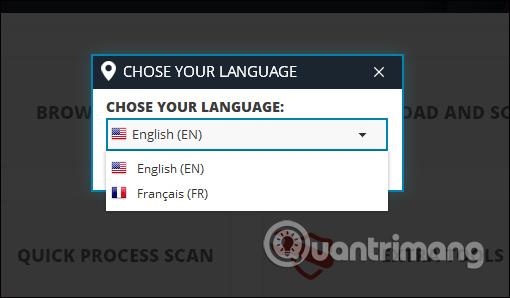
5단계:
소프트웨어의 기본 인터페이스는 파일 및 시스템 검사에 사용할 수 있는 4가지 기능에 해당하는 4가지 옵션으로 비교적 간단합니다. 방금 컴퓨터에 다운로드한 파일의 안전성을 확인하려면 파일 찾아보기 옵션을 클릭하세요 .
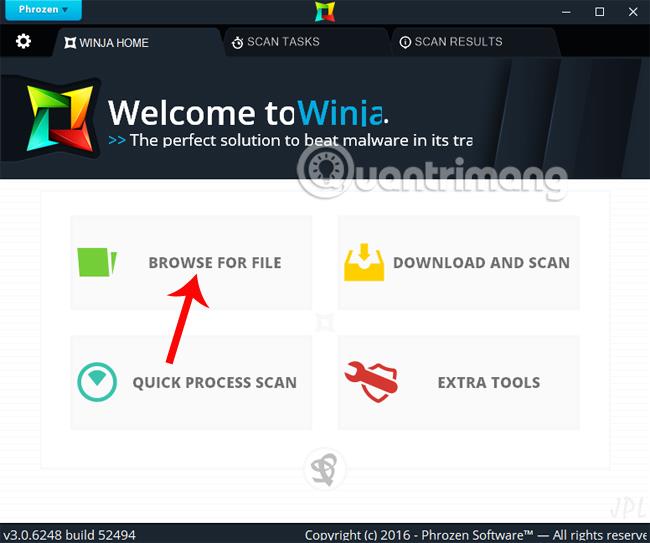
컴퓨터의 폴더에 액세스하여 확인하려는 파일을 클릭한 다음 열기를 클릭합니다 .
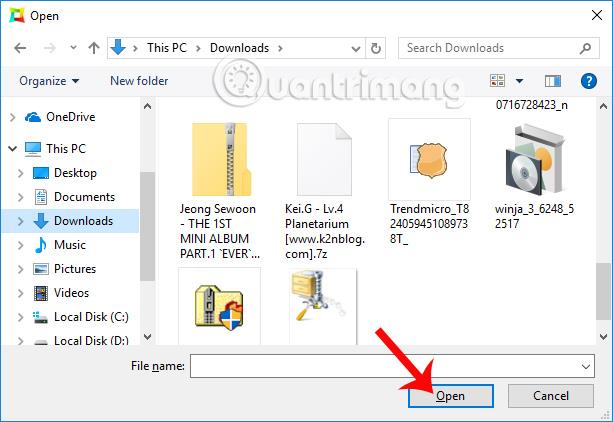
6단계:
Winja 프로세스가 시스템에 데이터를 업로드할 때까지 기다린 다음 처리를 진행합니다. 이 프로세스를 수행하려면 컴퓨터가 서버 시스템에 연결하기 위해 인터넷에 연결되어 있어야 합니다.
7단계:
확인 프로세스가 완료되면 화면 인터페이스 오른쪽 하단에 알림 패널이 나타납니다.
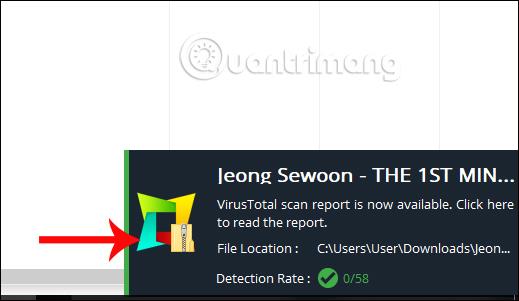
사용자는 해당 알림을 직접 클릭하여 자세한 데이터 테스트 결과를 볼 수 있습니다. 또는 Winja의 데이터 검색 인터페이스에서 파일 검색 기록을 저장하는 검색 결과 섹션을 클릭하여 결과를 확인하세요.
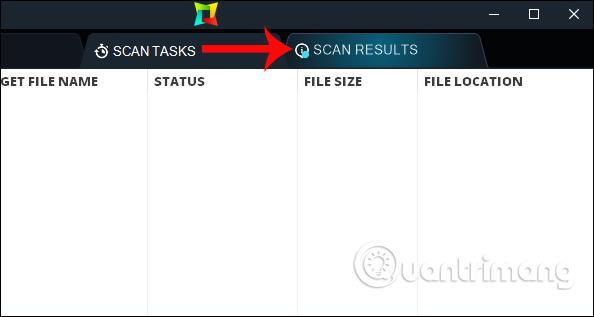
8단계:
새로운 인터페이스로 전환하세요. 여기에는 검사된 파일 목록이 있습니다. 깨끗한 것 같고 감지 율이 0/58 이라고 표시되면 스캔 상태 두 열에 주의를 기울여야 합니다 . 이는 소프트웨어가 안전하다는 의미입니다. 58개 웹사이트 중 위험한 문제를 발견한 웹사이트는 하나도 없었습니다.
그런 다음, 스캔한 파일을 마우스 오른쪽 버튼으로 클릭하고 보고서 창 열기를 선택하여 58개 보안 웹사이트의 자세한 결과를 확인하세요.
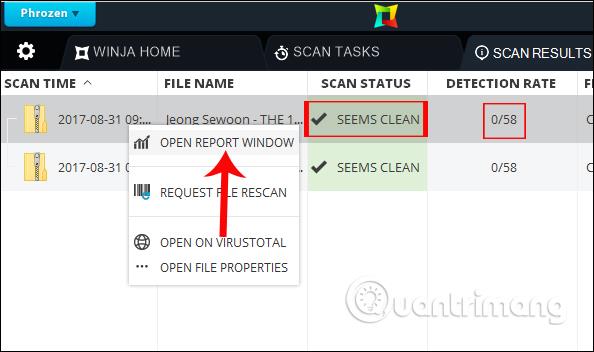
8단계:
파일 검사 결과 인터페이스에는 Winja 도구를 통해 58개 웹사이트의 데이터 검사 목록이 표시됩니다. Virustotal에서 열기를 클릭하면 이 유명한 온라인 파일 검사 서비스의 데이터 검사 결과를 볼 수도 있습니다.
58개 웹사이트 중 하나가 위험을 경고하는 경우 설치하기 전에 다시 생각해 보아야 합니다.
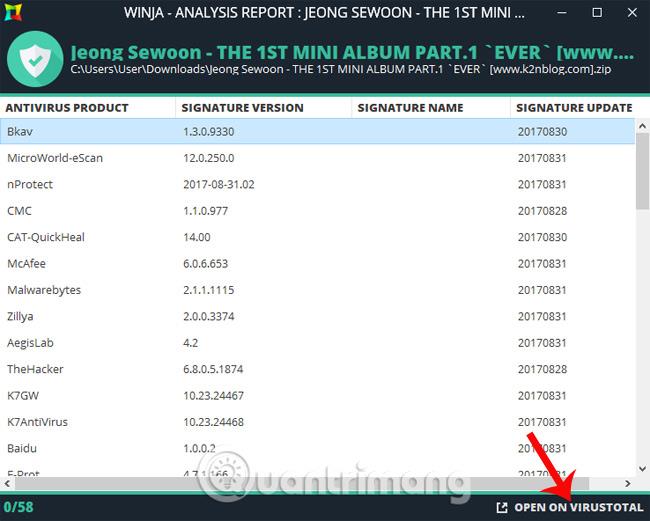
9단계:
또한 파일을 컴퓨터에 다운로드하는 링크의 신뢰성을 확인할 수 있습니다. 소프트웨어의 기본 인터페이스에서 다운로드 및 스캔 옵션을 클릭하십시오 .
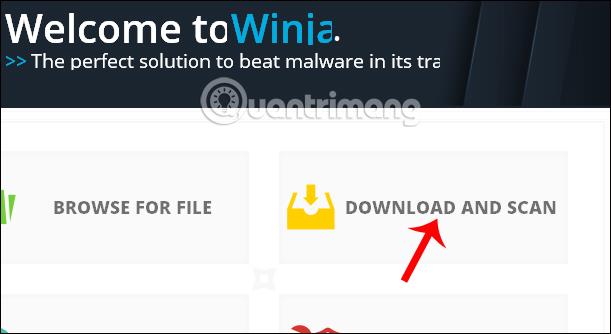
다음 대화 상자에서 데이터 다운로드 링크를 붙여넣고 아래 다운로드 및 스캔을 클릭하세요 . 소프트웨어는 보안 모드에서 파일을 다운로드한 다음 파일을 검사합니다.
10단계:
프로그램의 빠른 프로세스 검사 옵션은 Windows의 백그라운드 프로세스를 검사합니다. 이상한 프로세스가 감지된 경우 더블클릭하여 즉시 확인해보세요.
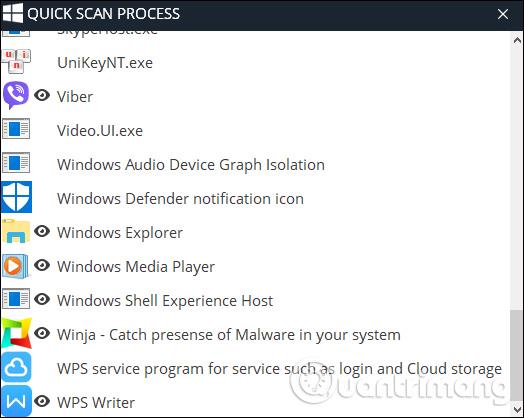
11단계:
추가 도구는 관리자 관리 권한으로 사용되는 시스템에 더 깊이 개입하는 옵션입니다. 요청 패널이 나타나면 예를 클릭하여 동의합니다.
하지만 심층적인 처리 경험이 없는 경우 나머지 3가지 확인 기능을 사용하는 것도 보안 품질을 보장할 수 있습니다.
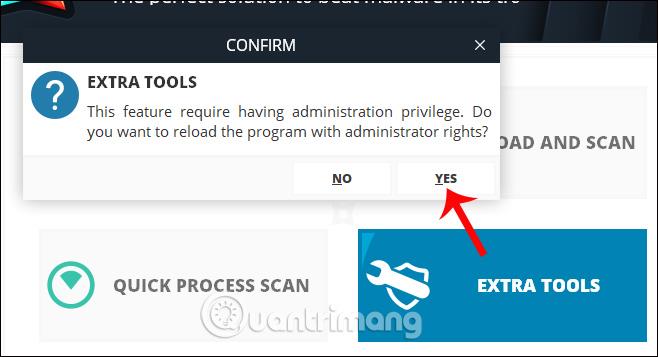
Winja 도구를 사용하면 시스템의 모든 파일을 쉽게 확인하거나 파일 다운로드 링크를 확인한 다음 파일 검색을 통해 보안 다운로드 모드를 설정할 수 있습니다. 58개의 유명한 보안 웹사이트가 소프트웨어에 연결되어 있으므로 소프트웨어에 바이러스가 포함되어 있는지 여부에 대해 더 이상 걱정하지 않아도 됩니다.
당신의 성공을 기원합니다!
Chrome OS는 사용자가 Chromebook을 별도의 화면이나 TV에 연결할 수 있는 다양한 방법을 지원합니다.
iTop Data Recovery는 Windows 컴퓨터에서 삭제된 데이터를 복구하는 데 도움이 되는 소프트웨어입니다. 이 가이드에서는 iTop Data Recovery 사용 방법에 대해 자세히 설명합니다.
느린 PC와 Mac의 속도를 높이고 유지 관리하는 방법과 Cleaner One Pro와 같은 유용한 도구를 알아보세요.
MSIX는 LOB 애플리케이션부터 Microsoft Store, Store for Business 또는 기타 방법을 통해 배포되는 애플리케이션까지 지원하는 크로스 플랫폼 설치 관리자입니다.
컴퓨터 키보드가 작동을 멈춘 경우, 마우스나 터치 스크린을 사용하여 Windows에 로그인하는 방법을 알아보세요.
다행히 AMD Ryzen 프로세서를 실행하는 Windows 컴퓨터 사용자는 Ryzen Master를 사용하여 BIOS를 건드리지 않고도 RAM을 쉽게 오버클럭할 수 있습니다.
Microsoft Edge 브라우저는 명령 프롬프트와 같은 명령줄 도구에서 열 수 있도록 지원합니다. 명령줄에서 Edge 브라우저를 실행하는 방법과 URL을 여는 명령을 알아보세요.
이것은 컴퓨터에 가상 드라이브를 생성하는 많은 소프트웨어 중 5개입니다. 가상 드라이브 생성 소프트웨어를 통해 효율적으로 파일을 관리해 보세요.
Microsoft의 공식 Surface 하드웨어 테스트 도구인 Surface Diagnostic Toolkit을 Windows Store에서 다운로드하여 배터리 문제 해결 등의 필수 정보를 찾으세요.
바이러스가 USB 드라이브를 공격하면 USB 드라이브의 모든 데이터를 "먹거나" 숨길 수 있습니다. USB 드라이브의 숨겨진 파일과 폴더를 표시하는 방법은 LuckyTemplates의 아래 기사를 참조하세요.








